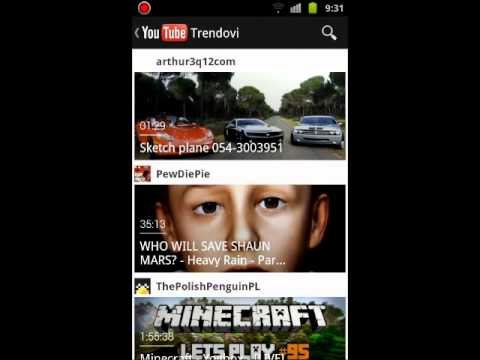
Садржај
- фазе
- 1. метод Обришите појединачне претраге
- 2. начин Избришите целу историју претраге
- Метода 3 Избришите претраживач са аутоматским довршавањем
Имате ли неугодну историју претраге на Гооглеу? Гоогле побољшава резултате претраге користећи вашу прошлу историју претраге како бисте научили своје навике и склоности, али понекад желите само да се претрага никада не догоди. Срећом, било коју прошлу претрагу можете лако избрисати из Гоогле-ове меморије или чак истовремено избрисати све. Погледајте корак 1 у наставку за више информација.
фазе
1. метод Обришите појединачне претраге
-

Отворите страницу Историја Гоогле претраге. Ово је Гоогле страница која приказује све Гоогле претраге које сте извршили док сте пријављени на свој Гоогле налог. Претраживања извршена док нисте били пријављени нису спремљени.- Можете га пронаћи на овој страници на адреси ввв.гоогле.цом/хистори.
-

Потражите уносе које желите да избришете. На страници за историјско претраживање видећете све претраге за представљене последње дане. Старе предмете можете видети кликом на дугме претходна. Означите поље поред сваког уноса који желите да избришете.- Можете да користите категорије на левој страни странице да бисте сортирали приказане резултате.
- Потврдни оквир ће се појавити само поред термина за претрагу који сте унели, али потврдним оквиром биће уклоњене и све веб локације које сте одабрали из ове претраге.
- Да бисте проверили све оно што је приказано на страници, кликните на дугме на врху листе.
-

Избришите означене ставке. Кликните на дугме Избришите ставке испод дијаграма активности претраге. Сви изабрани предмети биће уклоњени из ваше историје претраге.
2. начин Избришите целу историју претраге
-

Отворите страницу Историја Гоогле претраге. Ово је Гоогле страница која приказује све Гоогле претраге које сте извршили док сте пријављени на свој Гоогле налог. Претраживања извршена док нисте били пријављени нису спремљени.- Можете га пронаћи на овој страници на адреси гоогле.цом/хистори.
-

Отворите мени Подешавања. Можете му приступити кликом на икону зупчаника у горњем десном углу странице и одабиром Подешавања из менија који се појави. -

Кликните на везу "Избриши све". Ову везу можете пронаћи у одељку О Гоогле претрази. Кликом на ову везу отвориће се нови прозор са питањем да ли желите да наставите. Ако желите, кликните на дугме Обриши све. -

Онемогућите историју претраге. Ако желите да Гоогле не чува историју претраге, кликните на дугме Деактивирај на страници Подешавања. То ће спречити Гоогле да сачува историју претраге, што може утицати на резултате које ћете добити.
Метода 3 Избришите претраживач са аутоматским довршавањем
-

Очистите аутоматско довршавање Интернет Екплорер-а. Отворите прозор „Обриши недавну историју“ притиском на тастере Цтрл + Схифт + Делете. Означите поље „Подаци обрасца“ да бисте уклонили све податке о аутоматском испуњавању. Кликните на дугме Уклонити за брисање уноса. -

Очистите Гоогле Цхроме аутоматско довршавање. Отворите прозор „Избриши податке прегледавања“ притиском на тастере Цтрл + Схифт + Делете. Означите поље „Подаци о аутоматском довршавању“ и кликните на дугме Очистите податке прегледавања за брисање података о аутоматском довршавању.- Проверите да ли је временски интервал постављен на „Од почетка“ ако желите да избришете све сачуване уносе.
-

Очистите Фирефок са аутоматским довршавањем. Отворите прозор „Обриши недавну историју“ притиском на тастере Цтрл + Схифт + Делете. Означите поље „Обрасци и историја претраге“ и кликните на дугме Избриши сада избришите податке о аутоматском довршавању.- Проверите да ли је временски интервал постављен на „Све“ ако желите да избришете све сачуване уносе.